مواد جي جدول
ڪيترائي ڀيرا ڊيٽابيس ۾ ڪي خاص اکر هوندا آهن جن جي اسان کي ڊيٽابيس ۾ ضرورت نه هوندي آهي ۽ اسان انهن کي هٽائڻ چاهيون ٿا. اسان آساني سان اهو ڪم ڪري سگهون ٿا ايڪسل ٽولز ۽ فارمولن جي مدد سان. آرٽيڪل 4 مختلف طريقن جي وضاحت ڪندو جيڪي ڏيکاريندا ته ڪيئن خاص اکر ڪڍيا وڃن Excel ۾.
Practice Workbook ڊائون لوڊ ڪريو
مشق لاءِ، توھان ھيٺ ڏنل لنڪ تان مشق ڪتاب ڊائون لوڊ ڪري سگھو ٿا.
Remove Special Characters.xlsx
4 طريقا ان لاءِ ته ڪيئن ختم ڪجي خاص ڪردارن کي Excel ۾
اسان طريقن کي بيان ڪرڻ لاءِ هيٺين ڊيٽا سيٽ کي استعمال ڪنداسين.
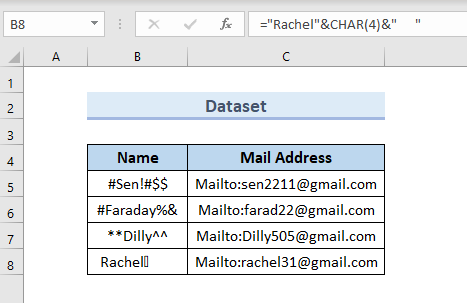
ڊيٽا سيٽ ۾ نالن ۽ ميل ايڊريس ڪمپني جي ڪلائنٽ شامل آهن. توهان نوٽيس ڪري سگهو ٿا سيل B8 هڪ فارمولا تي مشتمل آهي ۽ اهو ڪلائنٽ جي نالي سان گڏ هڪ غير پرنٽ لائق قدر ڏيکاري ٿو "Rachel" . ٻيهر، اسان ڏسي سگهون ٿا ته ڪجهه خاص اکر آهن سڀني ڊيٽا سان گڏ. اسان ڏسنداسين ته هيٺ ڏنل طريقا استعمال ڪندي ايڪسل مان انهن خاص اکر کي ڪيئن هٽايو وڃي.
1. Excel ۾ خاص اکر هٽائڻ Excel Formulas استعمال ڪندي
Excel وٽ مفيد فارمولا آهن جن کي توهان خاص هٽائڻ لاءِ استعمال ڪري سگهو ٿا. Excel ۾ ڪردار. اهي فنڪشن استعمال ڪندي ٺاهيا ويا آهن جهڙوڪ SUBSTITUTE , right, LEFT , CLEAN , TRIM and REPLACE . اسان انهن مان هر هڪ کي هڪ هڪ ڪري ڏسنداسين.
a. SUBSTITUTE فنڪشن استعمال ڪندي
اچو ته شروعات ڪريون SUBSTITUTE فنڪشن سان. اهو استعمال ڪيو ويندو آهيهڪ اکر کي ٻئي سان تبديل ڪرڻ لاءِ.
فرض ڪريو ته توهان ڏنل ڊيٽا سيٽ جي سيل B5 مان خاص اکر ڪڍڻ چاهيو ٿا.
خاص اکرن کي هٽائڻ جو فارمولا SUBSTITUTE هوندو. :
=SUBSTITUTE(B5,"!#$$","") 
هتي توهان نوٽيس ڪري سگهو ٿا ته سيل ۾ ذڪر ڪيل مخصوص اکر ختم ڪيا ويا آهن. اهو تسلسل سان ڪم ڪري ٿو. ان ڪري، اکر "#" شروع ۾ ئي رهي ٿو.
ٻيهر، توهان مثال نمبر استعمال ڪندي ٻيهر ورجائيندڙ اکر ڪڍي سگهو ٿا.
فارمولا هوندو:
=SUBSTITUTE(B5,"#","",2) 
ڏسو ته ترتيب وار سيڪنڊ "#" هٽايو ويو آهي جڏهن ته پهريون برقرار آهي.
تنهن هوندي به، توهان چاهيو ٿا ته صرف نالو رکندي سڀئي اکرن کي هٽايو.
هن ڀيري فارمولا پنهنجي اندر SUBSTITUTE رکيل هوندو. فارمولا هن طرح نظر ايندو:
=SUBSTITUTE(SUBSTITUTE(SUBSTITUTE(B5,"#",""),"!",""),"$","") 15>
هي هن ڪيس لاءِ ڀرپور نتيجو ڏيکاري ٿو.
فارمولا وضاحت:
فارمولا جو نحو:
=SUBSTITUTE(text, old_text, new_text, [instance_num]) text =جيڪو متن توھان ان سان ڪم ڪرڻ چاھيو ٿا.
old_text = متن جنھن کي توھان ڪڍڻ چاھيو ٿا.
new_text= تبديل ٿيل متن. (اسان جي ڪيس لاءِ اسان ان کي خالي سان بدليندا آهيون ““ ).
instance_name = متن ۾ موجود بار بار ٿيندڙ اکرن جي صورت ۾ خاص اکر جو تعداد.
خاص ڪيس:
خاص اکرن ۾ ڪوڊ نمبر شامل آهن ۽ اسان انهن جو ڪوڊ نمبر استعمال ڪري حاصل ڪري سگهون ٿا.فارمولا:
=CODE(RIGHT(text)) يا
5> =CODE(LEFT(text)) The صحيح يا LEFT فنڪشن ان ڪردار جي جڳھ حاصل ڪرڻ لاءِ استعمال ڪيو ويندو آھي جنھن جو ڪوڊ توھان حاصل ڪرڻ چاھيو ٿا.
تنھنڪري ھن عمل ۾ ٻه مرحلا شامل آھن:
- استعمال ڪندي ڪوڊ حاصل ڪرڻ CODE جو فارمولا RIGHT يا LEFT سان ٻڌل آهي.
- استعمال ڪندي SUBSTITUTE فارمولا ۽ old_text جي جاءِ تي لکيو CHAR(نمبر) .
نتيجي لاءِ، فارمولين سان گڏ هيٺ ڏنل تصويرن کي ترتيب ڏيو.
=CODE(RIGHT(C5)) 20>
5> =SUBSTITUTE(C5,CHAR(109),"") 21>
=CODE(LEFT(C5)) 
=SUBSTITUTE(C5,CHAR(77),"") 23>
وڌيڪ، جيڪڏهن ساڳيا اکر مليا ته اهو عمل ٻنهي کي ختم ڪري ڇڏيندو. ھيٺ ڏنل نتيجن کي ڏسو.
=CODE(LEFT(B7)) 
=SUBSTITUTE(B7,CHAR(42),"") 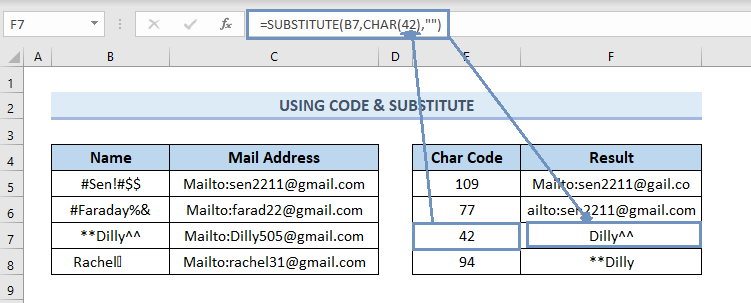
=CODE(RIGHT(B7)) 26>
=SUBSTITUTE(B7,CHAR(94),"") 
ب. RIGHT يا LEFT افعال استعمال ڪرڻ
غور ڪندي، توھان اڳ ۾ ئي مٿي ڏنل طريقي سان ڏٺو آھي RIGHT ۽ LEFT افعال جو استعمال. ھي استعمال ڪري سگھجن ٿا LEN فنڪشن سان مخصوص اکرن کي Excel ۾ ختم ڪرڻ لاءِ.
فارمولا ھوندو:
=RIGHT(B7,LEN(B7)-1) 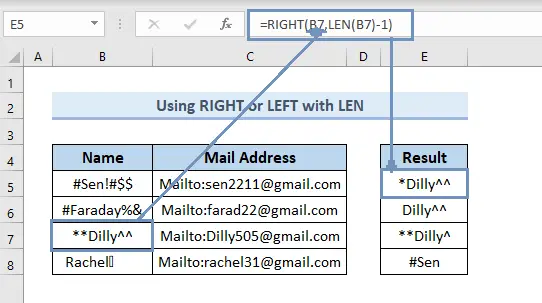
توهان قدر وڌائي سگهو ٿا ڪنهن به نمبر تي ۽ ان کي گھٽائي سگهو ٿا LEN(text) سان خاص خاص اکرن جي مخصوص مقدار کي هٽائڻ لاءِ.
ان لاءِ فارمولا آهي:
=RIGHT(B7,LEN(B7)-2) 29>
ساڳي طرح LEFT فارمولا،
=LEFT(B7,LEN(B7)-1) 
۽ مثال نمبر جي واڌ لاءِ، تبديل ٿيلفارمولا:
5> : =RIGHT(text, [num_chars]) text = متن جتان توھان اکر ڪڍڻ چاھيو ٿا.
num_chars = اکرن جو تعداد ختم ڪيو وڃي.
=LEN(text) text = متن جنهن جي ڊيگهه توهان ڳڻڻ چاهيو ٿا.
-1 يا -(ڪنهن به نمبر) اکرن جو تعداد آھي جنھن کي توھان ھڪڙي متن ۾ اکرن جي ڪل تعداد مان گھٽائڻ چاھيو ٿا.
c . CLEAN ۽ TRIM افعال استعمال ڪرڻ
توهان جي ڊيٽا سيٽ ۾ شايد غير پرنٽ لائق اکر ۽ اضافي جاءِ پڻ شامل هجي. CLEAN ۽ TRIM افعال استعمال ڪري سگھجن ٿا انھن کي ختم ڪرڻ لاءِ.
غير ڇپائيندڙ ڪردار کي ختم ڪرڻ جو فارمولا ھي آھي:
=CLEAN(B8) 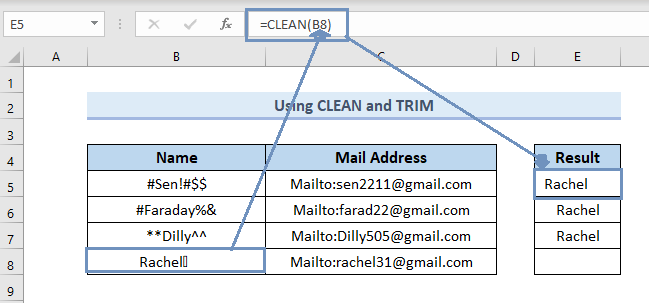
غير ڇپيل اکرن کي هٽائڻ لاءِ اضافي اسپيس سان گڏ توهان فارمولا استعمال ڪري سگهو ٿا:
=TRIM(CLEAN(B8) 
تڏهن به، توهان ٻئي ڪري سگهو ٿا nesting ذريعي TRIM ۽ CLEAN SUBSTITUTE سان. فارمولا هن طرح نظر ايندو:
=TRIM(CLEAN(SUBSTITUTE(B8,CHAR(4),""))) هيٺ ڏنل تصوير تي عمل ڪريو.
34>
فارمولا وضاحت :
انفرادي فارمولا جو نحو:
=CLEAN(text) هتي، ٽيڪسٽ = ٽيڪسٽ ڪٿان توھان چاھيو ٿا ھٽائڻ چاھيو غير پرنٽ لائق اکر.
=TRIM(text) text = ٽيڪسٽ جتان اضافي اسپيس کي ختم ڪرڻ جي ضرورت آھي.
=SUBSTITUTE(text, old_text, new_text, [instance_num]) text =ٽيڪسٽ جنهن سان توهان ڪم ڪرڻ چاهيو ٿا.
old_text = text ڪھڙيتوھان ھٽائڻ چاھيو ٿا.
new_text= تبديل ٿيل متن. (اسان جي ڪيس لاءِ اسان ان کي خالي سان بدليندا آهيون ““ ).
instance_name = متن ۾ موجود بار بار ٿيندڙ اکرن جي صورت ۾ خاص اکر جو تعداد.
ڊي. REPLACE فنڪشن کي استعمال ڪندي
وڌيڪ، ٻيو فارمولا آهي استعمال ڪندي REPLACE فنڪشن کي ڪيترن ئي اکرن کان پوءِ اکرن جي مخصوص مقدار کي هٽائڻ لاءِ.
فارمولا is:
=REPLACE(old_text, start_num, num_chars, new_text) هتي فارمولا بلڪل SUBSTITUTE سان ملندڙ جلندڙ آهي. اهو start_num نالي 2 وڌيڪ آرگيومينٽس وٺي ٿو (اهو انگ جنهن مان ڪردارن کي هٽائڻو آهي).
num_chars (هٽائڻ وارن اکرن جو تعداد).
۽ اهو text کي دليل طور نه ٿو وٺي جيڪو SUBSTITUTE لاءِ گهربل آهي.
ڏيل ڊيٽا سيٽ لاءِ فارمولا اهو آهي ته پوءِ خاص اکرن کي هٽايو وڃي. “ #Sen “.
=REPLACE(B5,5,4,"") 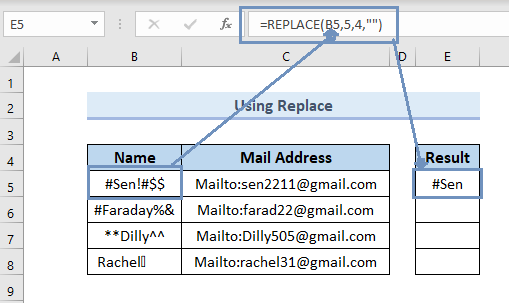
وڌيڪ پڙهو: <6 ايڪسل ۾ مخصوص اکرن کي ڪيئن ختم ڪجي
2. ايڪسل ۾ خاص ڪردارن کي هٽائڻ لاءِ فليش فل جو استعمال
سلسل ٽولز سان اڳتي وڌڻ. Flash Fill Excel ۾ خاص اکرن کي هٽائڻ جو آسان طريقو آهي.
اچو ته اسان وٽ هڪ ئي ڪالمن ۾ ڪلائنٽ جا نالا ۽ ميل ايڊريس آهن ۽ اهي ڪاما سان الڳ ٿيل آهن. اسان ڪاما سميت ڪاما کان پوءِ جي نصوص کي هٽائڻ چاهيون ٿا. خاص کي هٽائڻ لاءِ Flash Fill کي ڪيئن استعمال ڪجي ڄاڻڻ لاءِ قدمن تي عمل ڪريوايڪسل ۾ اکر.
- لکيو پهريون متن بغير خاص اکرن جي .
- ٻيو متن لکڻ شروع ڪريو ۽ توهان محسوس ڪندا ته Excel آهي تجويز ڪيل متن ڏيکاريو. ھيٺ ڏنل تصوير ڏسو.

- دٻايو ENTER ڪيبورڊ مان. ھي ھيٺ ڏنل نتيجو ڏيکاريندو.

6>وڌيڪ پڙھو: ڪيئن ختم ڪجي خالي اکرن کي Excel ۾
3. ڳولها جو استعمال & خاص ڪردارن کي هٽائڻ لاءِ ڪمانڊ کي تبديل ڪريو
ايڪسل جو ٻيو مفيد اوزار آهي ڳولهيو ۽ amp; بدلايو .
فرض ڪريو ته اسان " Mailto: " کي ڪالمن ۾ ايڊريس کان اڳ هٽائڻ چاهيون ٿا Mail Address Dataset جي.
<0 هيٺ ڏنل قدمن تي عمل ڪريو خاص اکرن کي هٽائڻ لاءِ استعمال ڪندي Find & بدلايو .- منتخب ڪريو بدلايو مان ڳولڻ & بدلايو . حاصل ڪرڻ لاءِ ھيٺ ڏنل تصوير تي عمل ڪريو ڳولھيو ۽ amp; مٽايو مان ايڊيٽنگ آپشنز جي هوم ٽئب. کوليو. Find what: باڪس ۾ اهو ڪردار لکو جنهن کي توهان هٽائڻ چاهيو ٿا ۽ Replace with: باڪس خالي رکو. هيٺ ڏنل تصوير ڏسو.

- ڪلڪ ڪريو سڀ کي تبديل ڪريو ۽ هڪ نئون باڪس کلي ويندو. اهو ڏيکاريندو بدلي جو تعداد ڪيو ويو.
- ڪلڪ ڪريو OK . 19>
- پنھنجي ڊيٽا جي حد کي ھيڊر سان گڏ چونڊيو.
- پوءِ چونڊيو ٽيبل/رينج مان مان ڊيٽا ٽئب.
- توهان کي هڪ ننڍڙو دٻو ملندو. پنھنجي چونڊيل ڊيٽا جي حد چيڪ ڪريو ۽ چيڪ ڪريو My table has headers option.
- ان کان پوءِ ڪلڪ ڪريو OK .
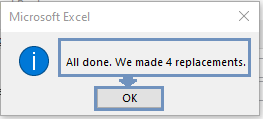
توهان نتيجو ڏسندا جيئن هيٺ ڏنل.

وڌيڪ پڙهو: ڪيئن ختم ڪجي ايڪسل ۾ اسپيس: فارمولا سان، VBA ۽ amp;پاور سوال
4. پاور سوال ٽول استعمال ڪندي خاص ڪردارن کي هٽائڻ
يقيناً، جيڪڏهن توهان استعمال ڪري رهيا آهيو Microsoft Excel 2016 or Excel 365 ته پوءِ توهان استعمال ڪري سگهو ٿا Power Query خاص هٽائڻ لاءِ ايڪسل ۾ اکر.
جيڪڏهن، توهان استعمال ڪري رهيا آهيو Microsoft Excel 2010 or 2013 ، توهان ان کي Microsoft ويب سائيٽ تان انسٽال ڪري سگهو ٿا.
توهان استعمال ڪرڻ لاءِ قدمن تي عمل ڪري سگهو ٿا پاور سوال پنھنجي ڊيٽا سيٽ مان خاص اکر ڪڍڻ لاءِ.
44>
16><45
نئين ونڊو Power Query Window کلي ويندي.
46>
- منتخب ڪسٽم ڪالمن Power Query ونڊو ۾ Add Column ٽئب مان.
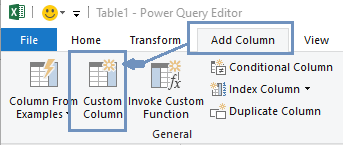
- اهو کلي ويندو Custom Column box.
- نئين ڪالمن جو نالو اختيار ۾ ” خاص ڪردارن کان سواءِ “ لکو. توهان جيڪو به نالو چاهيو اهو لکي سگهو ٿا.
- پوءِ، هيٺ ڏنل فارمولا لکو ڪسٽم ڪالمن فارمولا اختيار.
فارمولا:
=Text.Select([NAME],{"A".."z","0".."9"})
- بعد ۾، ڪلڪ ڪريو OK .

ھڪڙو نئون ڪالم ٺاھيو ويندو ۽ توھان جو نئون فارمولا ڏيکاريو ويندو فارمولا بار ۾ونڊو.

- چوو بند ڪريو ۽ ونڊو جي فائل ٽئب مان لوڊ ڪريو.
50>
توهان پنهنجي ورڪ بڪ ۾ هڪ نئين ورڪ شيٽ ڳوليندا جتي توهان ڏسندا. آخري نتيجو جيئن هتي ڏيکاريو ويو آهي.

توهان محسوس ڪري سگهو ٿا ته هن عمل کي سيل مان “ ^^ ” اکرن کي نه هٽايو آهي D7 . اهو ئي سبب آهي ته Excel " جي درجي ۾ ڪردار کي سمجهي ٿو. . “ ڪردار.
ياد رکڻ جون شيون
بدقسمتي سان، جيڪڏهن توهان Microsoft Excel ورجن استعمال ڪري رهيا آهيو 2010 کان پراڻا، توهان شايد نه پاور سوال کي انسٽال ڪرڻ جي قابل ٿي. توھان ھي فيچر استعمال ڪري سگھوٿا صرف ورجن سان 2010 کان جديد .
بهرحال، سڀني طريقن جا فائدا ۽ نقصان آھن تنھنڪري انھن کي پنھنجي گھرج مطابق سمجھاڻي سان استعمال ڪريو.
نتيجو
آرٽيڪل بيان ڪيو ويو آهي 4 مختلف طريقن کي ختم ڪرڻ لاءِ Excel ۾ خاص اکرن کي ختم ڪرڻ لاءِ. اسان ايڪسل ۾ خاص اکرن کي هٽائڻ جا 4 مختلف طريقا بيان ڪرڻ لاءِ Excel فارموليا ۽ اوزار استعمال ڪيا آهن. ائين ڪرڻ. مختصر ۾، فارمولن ۾ ڪم شامل آهن جهڙوڪ SUBSTITUTE ، CLEAN ، RIGHT ، CODE، وغيره. ٻئي طرف، استعمال ٿيل اوزار آهن فليش ڀريو ، ڳولهيو ۽ amp; تبديل ڪريو ۽ پاور سوال . مون کي اميد آهي ته هي مضمون توهان لاء مددگار هو. وڌيڪ سوالن لاءِ، تبصرو سيڪشن ۾ لکو.

